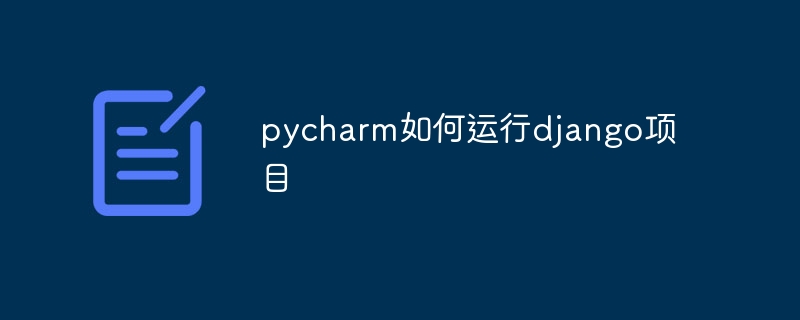PyCharm에서 Django 프로젝트를 실행하는 방법은 무엇인가요? Django 프로젝트를 만듭니다(Python 및 Django 템플릿 선택). Django 프로젝트를 구성합니다(디버그 모드 활성화, 허용된 호스트 추가). 실행 구성을 만듭니다(Django 서버, 이름, 호스트, 포트 지정). 프로젝트를 실행합니다(구성을 선택하고 실행을 클릭합니다).

PyCharm에서 Django 프로젝트를 실행하는 방법
1단계: Django 프로젝트 만들기
- PyCharm을 열고 "새 프로젝트"를 클릭하여 새 프로젝트를 만듭니다.
- 프로젝트 언어로 "Python"을 선택한 다음 프로젝트 템플릿으로 "Django"를 선택하세요.
- 프로젝트 이름과 위치를 입력하고 "만들기"를 클릭하세요.
2단계: Django 프로젝트 구성
- PyCharm에서 프로젝트 루트 디렉터리에 있는 "settings.py" 파일을 엽니다.
- 디버깅 모드를 활성화하려면 "DEBUG"를 "True"로 수정하세요.
- "ALLOWED_HOSTS" 목록을 찾아 프로젝트의 도메인 이름이나 IP 주소를 추가하세요.
3단계: 실행 구성 만들기
4단계: 프로젝트 실행
- 방금 생성한 실행 구성을 선택하고 "실행" 버튼을 클릭하세요.
- PyCharm이 Django 개발 서버를 시작합니다.
- 프로젝트에 접속하려면 브라우저에 프로젝트 서버 주소(예: http://localhost:8000)를 입력하세요.
문제 해결:
-
오류가 발생하면 다음을 확인하세요.
- Django가 성공적으로 설치되었는지 확인하세요.
- "settings.py" 파일의 "DEBUG" 및 "ALLOWED_HOSTS" 설정이 올바른지 확인하세요.
- 서버 포트가 다른 애플리케이션에 의해 사용되고 있지 않은지 확인하세요.
위 내용은 pycharm이 django 프로젝트를 실행하는 방법의 상세 내용입니다. 자세한 내용은 PHP 중국어 웹사이트의 기타 관련 기사를 참조하세요!